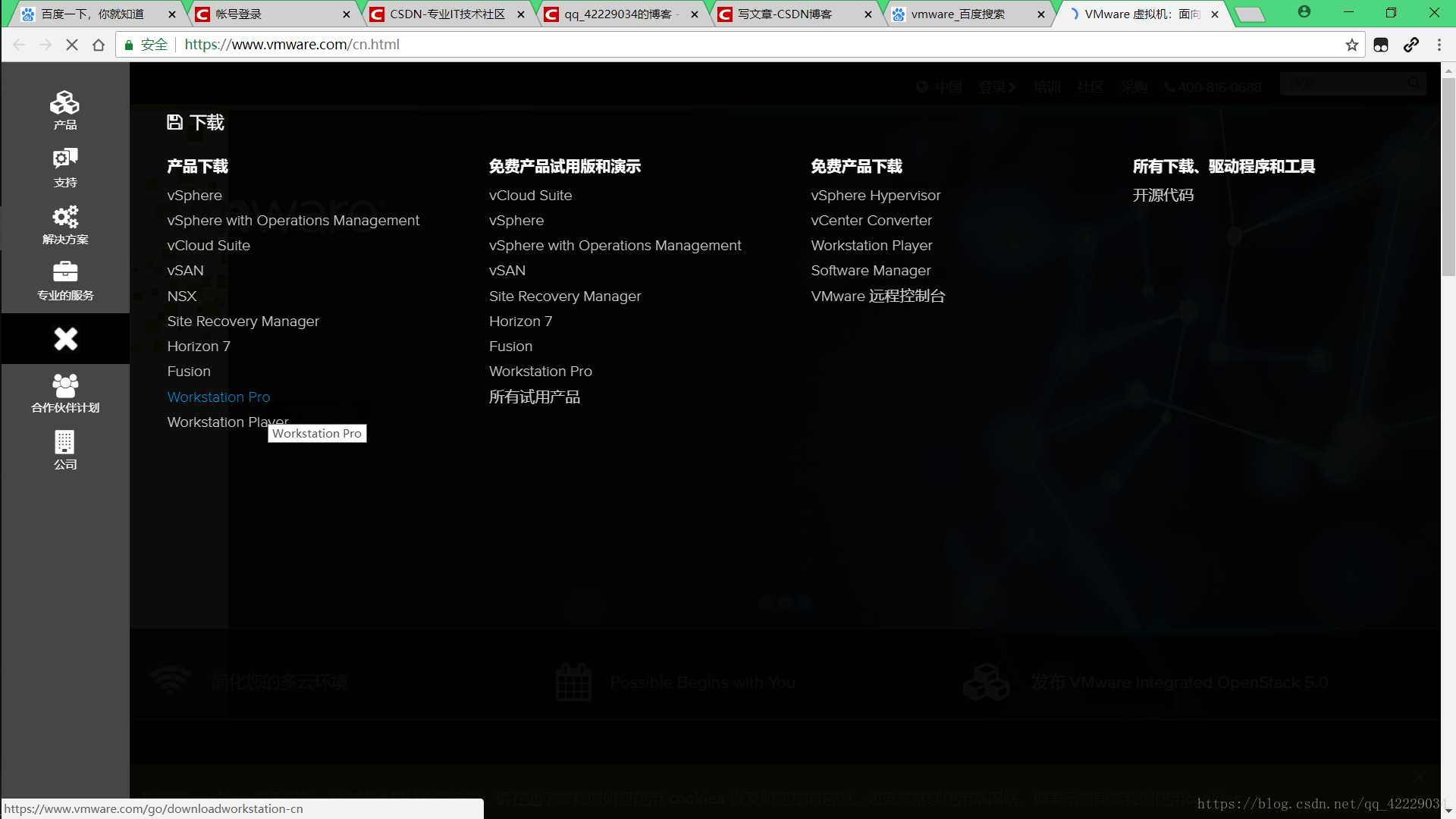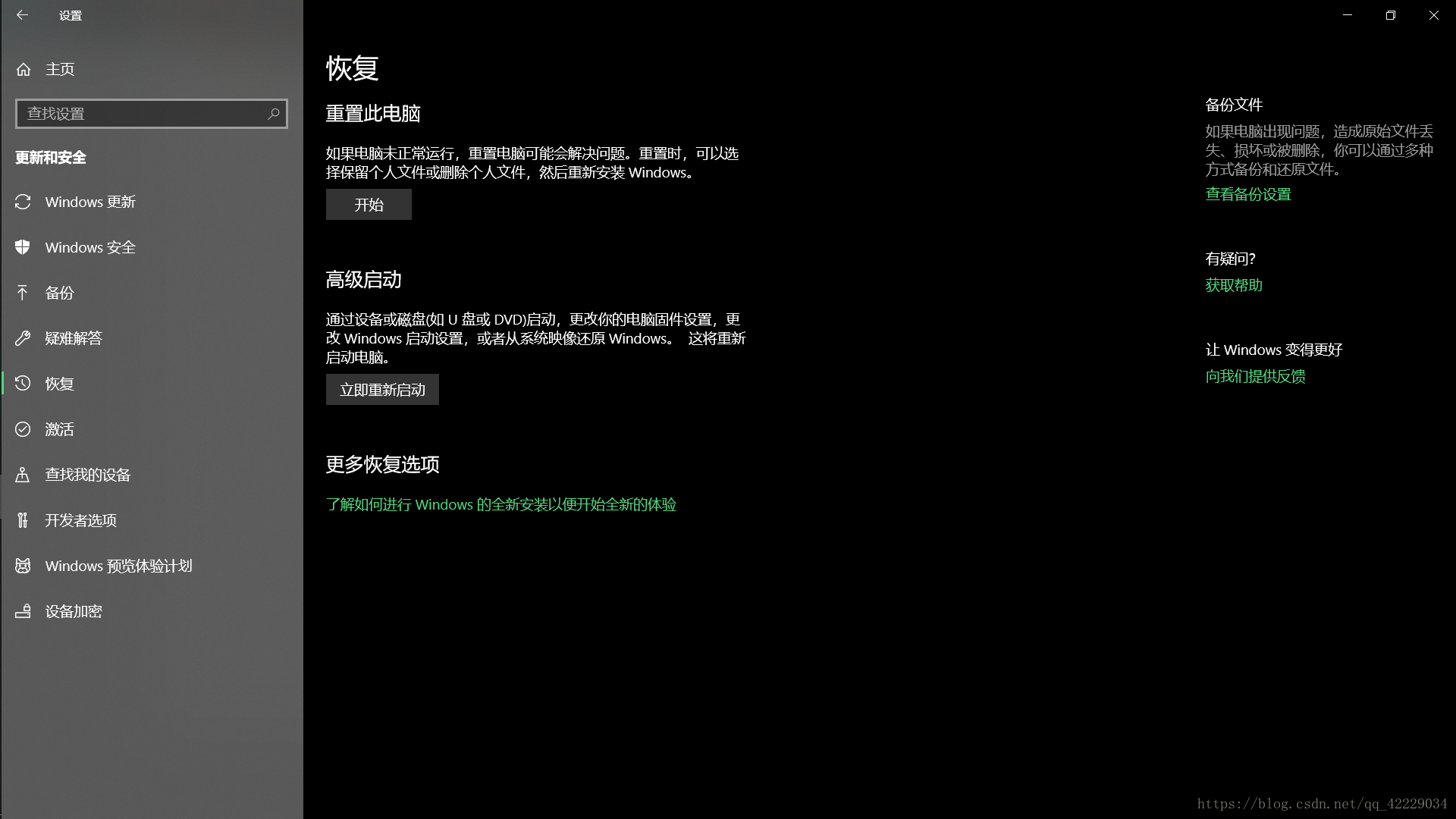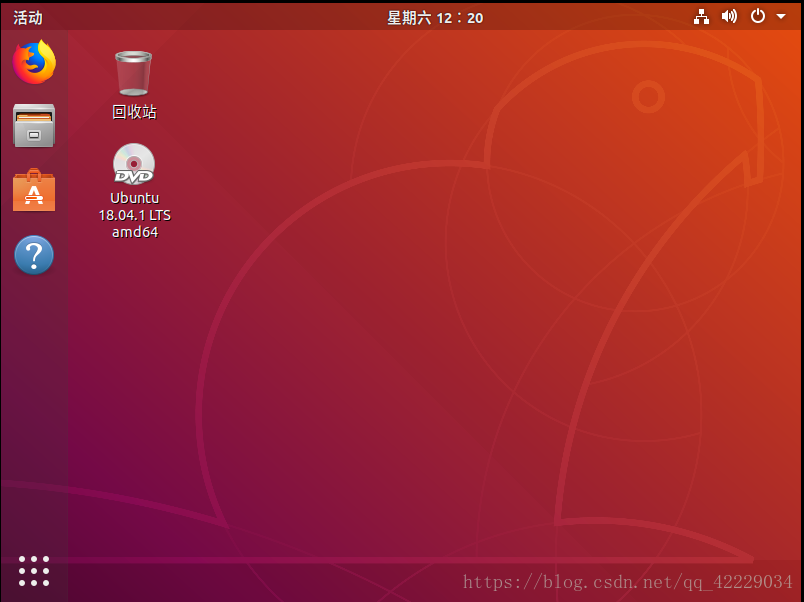题主下学期大二了,暑假最后二十天准备玩一玩人工智能入门,由于我用的是Windows机器,然后根据北大的教程,我选择的是虚拟机下的UBuntu系统,话不多说:
1.首先我们需要下载VMware虚拟机,百度进入官网;
2.在左侧的下载里面,选择Workstation Pro,点击进入下载,注册自己的VMware下载安装即可;
3.在安装VMware的时候需要提供许可证,否则你得购买,这里提供我所用到的许可证密钥,具体是哪个我忘了,不过就这几个试试看:
VMware 2017 v14.x 永久许可证激活密钥 FF31K-AHZD1-H8ETZ-8WWEZ-WUUVA CV7T2-6WY5Q-48EWP-ZXY7X-QGUWD
4.这样你的虚拟机就安好了
5.接下来我们得在虚拟机里面加入操作系统,工业界大都是用Linux系统完成机器学习和深度学习,所以我们去Ubuntu官网下载Ubuntu系统的iso文件:
这样,你会下好一个.iso文件,可以先不管它了;
6.然后我们进入VMware里面,创建新的虚拟机,自定义,下一步,在安装客户机操作系统的界面里选择稍后安装操作系统,下一步选择Linux系统,给自己的虚拟机取个名字,然后位置就放在存储大的盘里面,比如我就放在D盘中,下一步,再下一步中,内存原先给定的是一个G,1024M,我们可以调大到1.5G,这样在机器内操作会顺利一些,至少不卡顿,然后NAT,LSI-Logic,SCSI,创建新虚拟磁盘,然后磁盘空间设到30G就基本充裕了,将虚拟磁盘存在单个文件,然后下一步,完成:
7.虚拟机设置中使用你刚才下好的ubuntu软件的iso文件,然后确定就可以了。
8.这时候启动虚拟机,会报错:
然后我们进入windows的系统设置中,选择立即重新启动
进入疑难解答->高级选项->UEFI固件设置->重启->security->visualization->把Intel (R) Visualization Technology的Disabled改成Enabled(根据下面的操作指令按shift+“+”键就行),保存退出。然后开启电脑,这时候你的虚拟机就可以工作了;
9.后面跟着操作的小助手一直走就行,这个选择“为图形或者无限硬件****”:
10.然后大功告成:
11.接下来用Ubuntu终端下载python和tensorflow就可以开启人工智能玩耍的大门了(误),这里不多加叙述。